Come rimuovere l'adware OperativeState da un browser e da un computer?
Malware Specifico Per MacConosciuto anche come: Annunci di OperativeState
Ottieni una scansione gratuita e controlla se il tuo computer è infetto.
RIMUOVILO SUBITOPer utilizzare tutte le funzionalità, è necessario acquistare una licenza per Combo Cleaner. Hai a disposizione 7 giorni di prova gratuita. Combo Cleaner è di proprietà ed è gestito da RCS LT, società madre di PCRisk.
Come rimuovere OperativeState dal Mac?
Cos'è OperativeState?
OperativeState promuove z6airr.com e adjustablesample.com modificando le impostazioni del browser, inoltre mostra vari annunci pubblicitari e raccoglie informazioni sensibili. Detto semplicemente, questa app funziona come adware, browser hijacker e strumento di tracciamento delle informazioni. La maggior parte delle volte gli utenti non scaricano e installano app come OperativeState intenzionalmente, consapevolmente, per questo motivo sono classificate come applicazioni potenzialmente indesiderate (PUA).
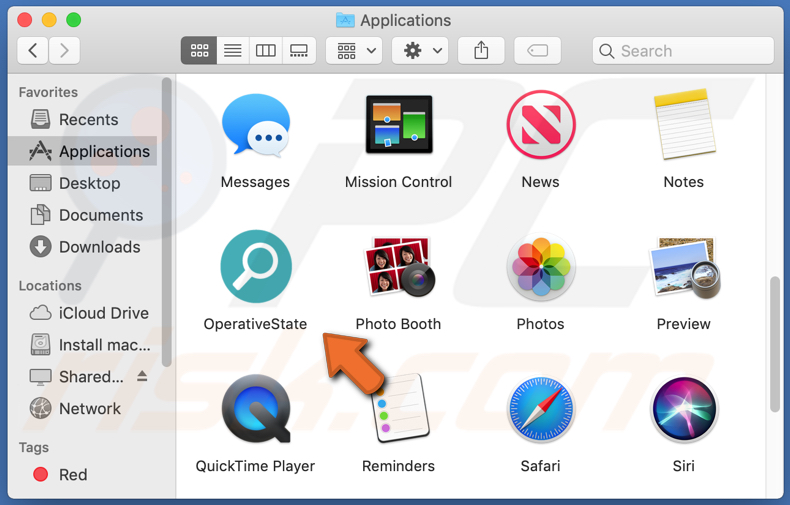
OperativeState promuove z6airr.com (su Safari) e adjustablesample.com (su Chrome) assegnando uno l'altro indirizzo (a seconda di quale browser viene dirottato da OperativeState) come motore di ricerca predefinito, home page e URL di ogni nuova scheda. Pertanto, gli utenti che hanno OperativeState installato su un browser e computer sono costretti a visitare z6airr.com o adjustablesample.com quando aprono un browser, immettono query di ricerca nella barra degli URL e aprono una nuova scheda del browser. Z6airr.com è progettato per fornire risultati generati da Yahoo (reindirizza gli utenti a search.yahoo.com), adjustablesample.com genera i propri risultati che possono includere collegamenti a pagine non affidabili. In un modo o nell'altro, i motori di ricerca promossi da browser hijacker o adware non dovrebbero essere considerati affidabili e utilizzati. È normale che gli utenti possano annullare le modifiche apportate da app come OperativeState solo dopo la loro disinstallazione. Inoltre, OperativeState è progettato per servire annunci pubblicitari. Nella maggior parte dei casi le app di tipo adware servono banner, coupon, sondaggi, annunci pop-up, ecc. Il più delle volte questi annunci vengono utilizzati per promuovere siti Web ombreggiati, inoltre, a volte possono essere progettati per causare download ed installazioni di PUA eseguendo determinati script. Un motivo in più per non fidarsi di OperativeState (o di altre app simili) è che può leggere informazioni sensibili come password, dettagli della carta di credito, numeri di telefono e alcuni altri dati. I suoi sviluppatori possono vendere i dettagli raccolti a terzi (potenzialmente criminali informatici), utilizzarli per rubare identità, account personali, effettuare acquisti fraudolenti, transazioni o altri scopi dannosi. Questi sono i motivi principali per cui gli utenti non dovrebbero mai scaricare e installare app come OperativeState.
| Nome | Annunci di OperativeState |
| Tipo di minaccia | Adware, Mac malware, Mac virus |
| Nomi rilevati | Avast (MacOS:AdAgent-L [Adw]), AVG (MacOS:AdAgent-L [Adw]), ESET-NOD32 (Multiple rilevazioni), Kaspersky (Non un virus:HEUR:AdWare.OSX.Adload.h), Lista completa (VirusTotal) |
| Info aggiuntive | Appartiene alla famiglia Adload malware. |
| Sintomi | Il tuo Mac diventa più lento del normale, vedi annunci pop-up indesiderati, vieni reindirizzato a siti Web dubbi. |
| Metodi distributivi | Annunci pop-up ingannevoli, programmi di installazione di software gratuiti (raggruppamento), programmi di installazione di Flash Player falsi, download di file torrent. |
| Danni | Monitoraggio del browser Internet (potenziali problemi di privacy), visualizzazione di annunci indesiderati, reindirizzamenti a siti Web dubbi, perdita di informazioni private. |
| Rimozione dei malware (Windows) |
Per eliminare possibili infezioni malware, scansiona il tuo computer con un software antivirus legittimo. I nostri ricercatori di sicurezza consigliano di utilizzare Combo Cleaner. Scarica Combo CleanerLo scanner gratuito controlla se il tuo computer è infetto. Per utilizzare tutte le funzionalità, è necessario acquistare una licenza per Combo Cleaner. Hai a disposizione 7 giorni di prova gratuita. Combo Cleaner è di proprietà ed è gestito da RCS LT, società madre di PCRisk. |
Vale la pena ricordare che molto spesso app come OperativeState sono pubblicizzate come legittime, utili. Tuttavia, la maggior parte di loro sono inutili per i loro utenti e possono essere colpevoli di vari problemi. In altre parole, la maggior parte delle volte tali app sono progettate solo per generare entrate per i loro sviluppatori. Alcuni esempi di altre app come OperativeState sono InitialWindow, ConnectionFormat e ExpandedSkill.
Come ha fatto OperativeState ad installarsi sul mio computer?
Uno dei modi più diffusi per distribuire PUA è includerli nelle configurazioni di download ed installazione di altri programmi come offerte aggiuntive. Questo metodo di distribuzione è chiamato "raggruppamento". Gli utenti scaricano ed installano PUA insieme ad altri programmi quando lasciano invariate impostazioni come "Avanzate", "Personalizzate" delle loro impostazioni. In altre parole, siero di latte non rifiutano le offerte per scaricare ed installare app aggiuntive incluse. Inoltre, a volte gli utenti causano download ed installazioni indesiderati facendo clic su annunci ingannevoli. Tuttavia, accade solo quando fanno clic su annunci progettati per eseguire determinati script.
Come evitare l'installazione di applicazioni potenzialmente indesiderate?
Le configurazioni di download ed installazione che hanno impostazioni come "Avanzate", "Personalizzate", "Manuale" (o includono caselle di controllo) devono essere selezionate per indviduare le offerte di download ed installazione di app indesiderate. File e programmi devono essere scaricati solo da pagine ufficiali e tramite link per il download diretto. Altre fonti, canali come reti peer-to-peer (ad esempio client torrent, eMule), siti non ufficiali, siti di hosting di file gratuiti, downloader di terze parti possono essere utilizzati per distribuire file e programmi indesiderati e potenzialmente dannosi. Anche gli annunci che vengono visualizzati su siti Web discutibili non devono essere cliccati: è normale che vengano utilizzati per promuovere siti Web non affidabili o distribuire (scaricare ed installare) app indesiderate. Se alcuni PUA (plug-in, componenti aggiuntivi o estensioni) sono già installati su un browser, dovrebbero essere rimossi. Anche i programmi di questo tipo installati sul sistema operativo devono essere disinstallati. Se il tuo computer è già infetto da OperativeState, ti consigliamo di eseguire una scansione con Combo Cleaner Antivirus per Windows per eliminare automaticamente questo adware.
Z6airr.com reindirizza su search.yahoo.com (GIF):
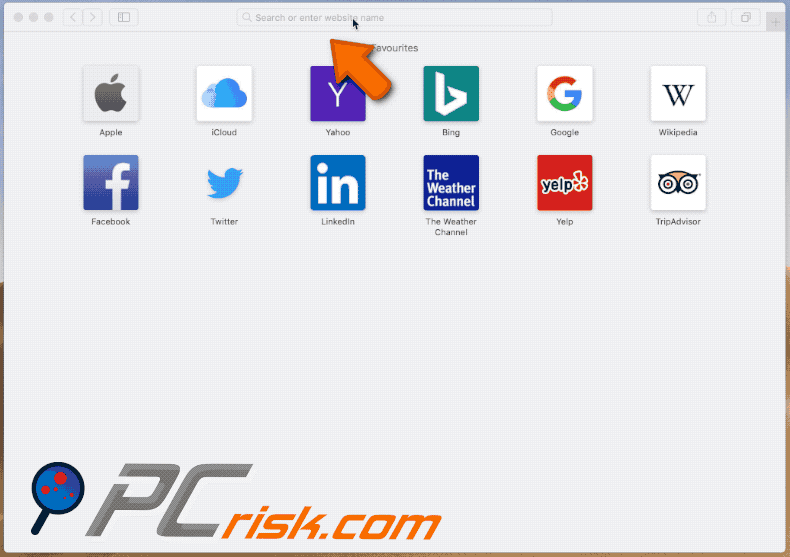
Adjustablesample.com genera i suoi risultati (GIF):
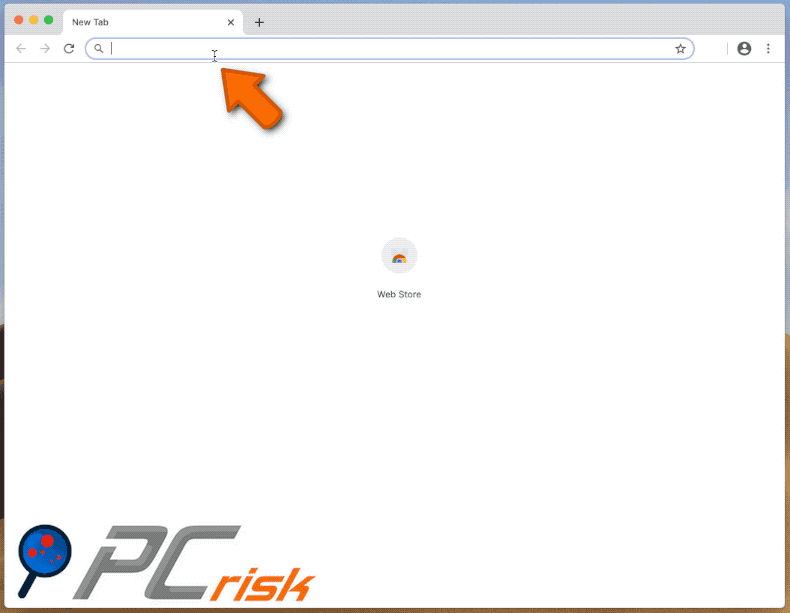
Finestra pop-up visualizzata al termine dell'installazione di OperativeState:
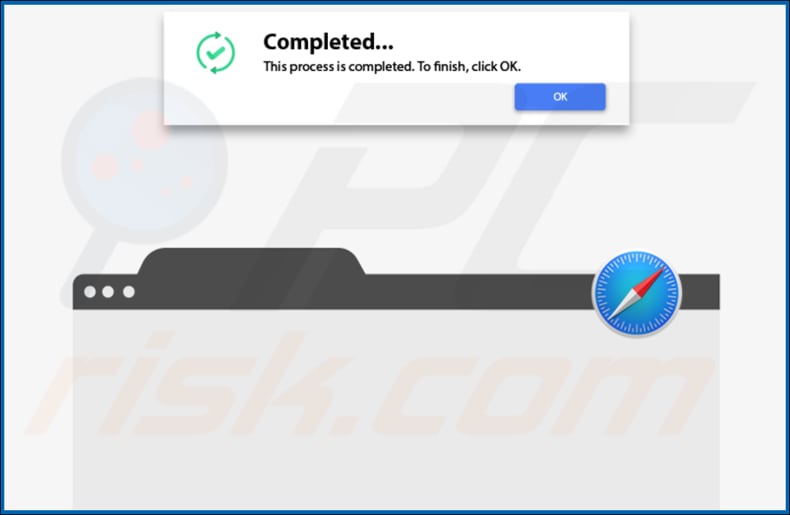
OperativeState installato su Safari:
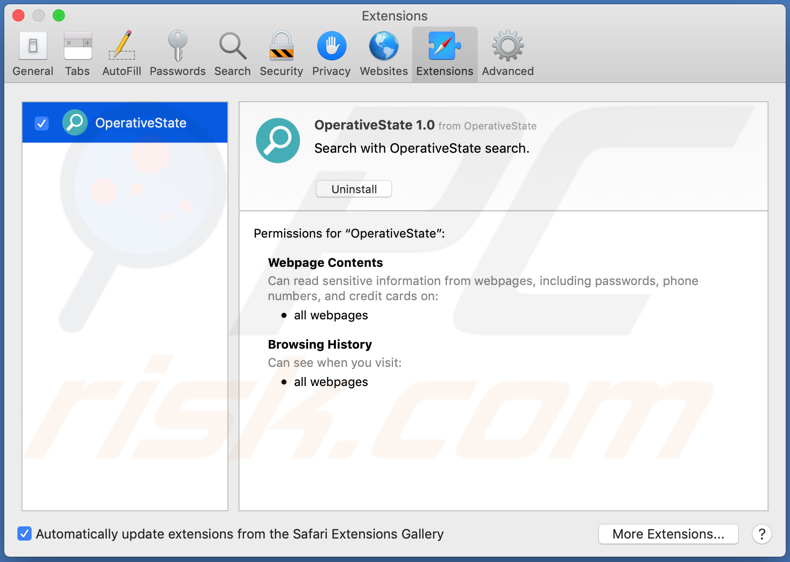
Cartella di installazione di OperativeState:
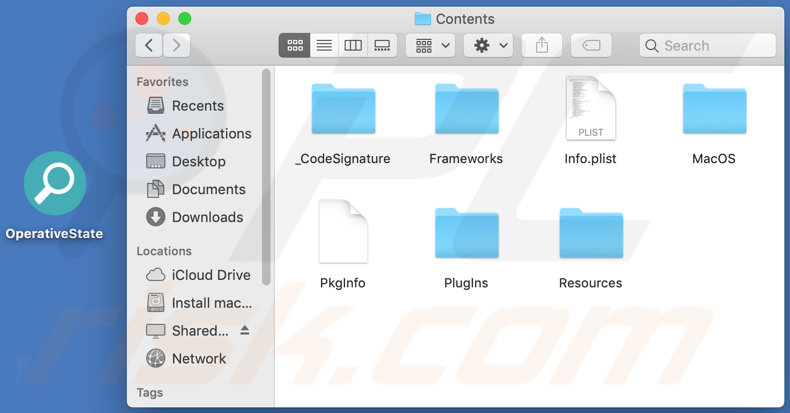
Rimozione automatica istantanea dei malware:
La rimozione manuale delle minacce potrebbe essere un processo lungo e complicato che richiede competenze informatiche avanzate. Combo Cleaner è uno strumento professionale per la rimozione automatica del malware consigliato per eliminare il malware. Scaricalo cliccando il pulsante qui sotto:
SCARICA Combo CleanerScaricando qualsiasi software elencato in questo sito, accetti le nostre Condizioni di Privacy e le Condizioni di utilizzo. Per utilizzare tutte le funzionalità, è necessario acquistare una licenza per Combo Cleaner. Hai a disposizione 7 giorni di prova gratuita. Combo Cleaner è di proprietà ed è gestito da RCS LT, società madre di PCRisk.
Menu:
- Cos'è OperativeState?
- STEP 1. Rimuovere i file e le cartelle legate a OperativeState da OSX.
- STEP 2. Rimuovere gli annunci di OperativeState da Safari.
- STEP 3. Rimuovere OperativeState adware da Google Chrome.
- STEP 4. Rimuovere OperativeState da Mozilla Firefox.
Video che mostra come rimuovere l'adware OperativeState utilizzando Combo Cleaner:
Come rimuovere OperativeState adware:
Rimuovere le applicazioni potenzialmente indesiderate correlate a OperativeState dalla cartella "Applicazioni":

Fare clic sull'icona del Finder. Nella finestra del Finder, selezionare "Applicazioni". Nella cartella applicazioni, cercare "MPlayerX", "NicePlayer", o altre applicazioni sospette e trascinarle nel Cestino. Dopo aver rimosso l'applicazione potenzialmente indesiderata che causa gli annunci online, eseguire la scansione del Mac per trovare tutti i componenti indesiderati rimanenti.
SCARICA il programma di rimozione per infezioni da malware
Combo Cleaner controlla se il tuo computer è infetto. Per utilizzare tutte le funzionalità, è necessario acquistare una licenza per Combo Cleaner. Hai a disposizione 7 giorni di prova gratuita. Combo Cleaner è di proprietà ed è gestito da RCS LT, società madre di PCRisk.
Rimuovere i file e le cartelle legate a annunci di operativestate:

Cliccare l'icona del Finder, dal menu a barre, scegliere Vai, e cliccare Vai alla Cartella...
 Verificare la presenza di file generati da adware nella cartella / Library / LaunchAgents:
Verificare la presenza di file generati da adware nella cartella / Library / LaunchAgents:

Nella barra Vai alla Cartella..., digita: /Library/LaunchAgents
 Nella cartella "LaunchAgents", cercare eventuali file sospetti aggiunti di reente e spostarli nel Cestino. Esempi di file generati da adware - “installmac.AppRemoval.plist”, “myppes.download.plist”, “mykotlerino.ltvbit.plist”, “kuklorest.update.plist”, etc. Gli Adware installano comunemente diversi file con la stessa stringa.
Nella cartella "LaunchAgents", cercare eventuali file sospetti aggiunti di reente e spostarli nel Cestino. Esempi di file generati da adware - “installmac.AppRemoval.plist”, “myppes.download.plist”, “mykotlerino.ltvbit.plist”, “kuklorest.update.plist”, etc. Gli Adware installano comunemente diversi file con la stessa stringa.
 Verificare la presenza di file generati da adware nella cartella /Library/Application Support:
Verificare la presenza di file generati da adware nella cartella /Library/Application Support:

Nella barra Vai alla Cartella..., digita: /Library/Application Support
 Nella cartella “Application Support”, lcercare eventuali file sospetti aggiunti di reente e spostarli nel Cestino. Esempi di file generati da adware, “MplayerX” o “NicePlayer”,
Nella cartella “Application Support”, lcercare eventuali file sospetti aggiunti di reente e spostarli nel Cestino. Esempi di file generati da adware, “MplayerX” o “NicePlayer”,
 Verificare la presenza di file generati da adware nella cartella ~/Library/LaunchAgents:
Verificare la presenza di file generati da adware nella cartella ~/Library/LaunchAgents:

Nella barra Vai alla Cartella..., digita: ~/Library/LaunchAgents

Nella cartella "LaunchAgents", cercare eventuali file sospetti aggiunti di reente e spostarli nel Cestino. Esempi di file generati da adware- “installmac.AppRemoval.plist”, “myppes.download.plist”, “mykotlerino.ltvbit.plist”, “kuklorest.update.plist”, etc. Gli Adware installano comunemente diversi file con la stessa stringa.
 Verificare la presenza di file generati da adware nella cartella /Library/LaunchDaemons:
Verificare la presenza di file generati da adware nella cartella /Library/LaunchDaemons:
 Nella barra Vai alla Cartella..., digita: /Library/LaunchDaemons
Nella barra Vai alla Cartella..., digita: /Library/LaunchDaemons
 Nella cartella “LaunchDaemons”, cercare eventuali file sospetti aggiunti di reente e spostarli nel Cestino. Esempi di file generati da adware, “com.aoudad.net-preferences.plist”, “com.myppes.net-preferences.plist”, "com.kuklorest.net-preferences.plist”, “com.avickUpd.plist”, etc..
Nella cartella “LaunchDaemons”, cercare eventuali file sospetti aggiunti di reente e spostarli nel Cestino. Esempi di file generati da adware, “com.aoudad.net-preferences.plist”, “com.myppes.net-preferences.plist”, "com.kuklorest.net-preferences.plist”, “com.avickUpd.plist”, etc..
 Scansiona il tuo Mac con Combo Cleaner:
Scansiona il tuo Mac con Combo Cleaner:
Se hai seguito tutti i passaggi nell'ordine corretto, il Mac dovrebbe essere privo di infezioni. Per essere sicuro che il tuo sistema non sia infetto, esegui una scansione con Combo Cleaner Antivirus. Scaricalo QUI. Dopo aver scaricato il file fare doppio clic sul programma di installazione combocleaner.dmg, nella finestra aperta trascinare e rilasciare l'icona Combo Cleaner in cima all'icona Applicazioni. Ora apri il launchpad e fai clic sull'icona Combo Cleaner. Attendere fino a quando Combo Cleaner aggiorna il suo database delle definizioni dei virus e fare clic sul pulsante "Avvia scansione combinata".

Combo Cleaner eseguirà la scansione del tuo Mac alla ricerca di infezioni da malware. Se la scansione antivirus mostra "nessuna minaccia trovata", significa che è possibile continuare con la guida alla rimozione, altrimenti si consiglia di rimuovere eventuali infezioni trovate prima di continuare.

Dopo aver rimosso i file e le cartelle generati dal adware, continuare a rimuovere le estensioni canaglia dal vostro browser Internet.
Annunci di OperativeState rimozione da homepage e motore di ricerca degli Internet browsers:
 Rimuovere le estensioni malevole da Safari:
Rimuovere le estensioni malevole da Safari:
Rimuovere le estensioni di annunci di operativestate da Safari:

Aprire Safari, Dalla barra del menu, selezionare "Safari" e clicare su "Preferenze...".

Nella finestra delle preferenze, selezionare "Estensioni" e cercare eventuali estensioni sospette recentemente installate. Quando le trovate, fare clic sul pulsante "Disinstalla". Si noti che è possibile disinstallare in modo sicuro tutte le estensioni dal browser Safari - nessuna è fondamentale per il normale funzionamento del browser.
- Se si continuano ad avere problemi come reindirizzamenti e pubblicità indesiderate - Reset Safari.
 Rimuovere le estensioni malevole da Mozilla Firefox:
Rimuovere le estensioni malevole da Mozilla Firefox:
Rimuovere i componenti aggiuntivi legati a annunci di operativestate da Mozilla Firefox:

Aprire il browser Mozilla Firefox. In alto a destra dello schermo, fare clic sul pulsante (tre linee orizzontali) "Apri Menu". Dal menu aperto, scegliere "componenti aggiuntivi".

Scegliere la scheda "Estensioni" e cercare eventuali componenti aggiuntivi sospetti di recente installati. Quando vengono trovati, fare clic sul pulsante "Rimuovi" che si trova accanto. Si noti che è possibile disinstallare in modo sicuro tutte le estensioni dal browser Mozilla Firefox - nessuna è cruciale per il normale funzionamento del browser.
- Se si continuano ad avere problemi come reindirizzamenti e pubblicità indesiderate - Reset Mozilla Firefox.
 Rimuovere estensioni pericolose da Google Chrome:
Rimuovere estensioni pericolose da Google Chrome:
Rimuovere le estensioni di annunci di operativestate da Google Chrome:

Aprire Google Chrome e fare clic sul pulsante (tre linee orizzontali) "Menu Chrome" che si trova nell'angolo in alto a destra della finestra del browser. Dal menu a discesa, scegliere "Altri strumenti" e selezionare "Estensioni".

Nella finestra "Estensioni", cercare eventuali componenti aggiuntivi sospetti di recente installati. Quando li trovate, fate clic sul pulsante "Cestino" accanto. Si noti che è possibile disinstallare in modo sicuro tutte le estensioni dal browser Google Chrome - non ce ne sono di fondamentali per il normale funzionamento del browser.
- Se si continuano ad avere problemi come reindirizzamenti e pubblicità indesiderate - Reset Google Chrome.
Condividi:

Tomas Meskauskas
Esperto ricercatore nel campo della sicurezza, analista professionista di malware
Sono appassionato di sicurezza e tecnologia dei computer. Ho un'esperienza di oltre 10 anni di lavoro in varie aziende legate alla risoluzione di problemi tecnici del computer e alla sicurezza di Internet. Dal 2010 lavoro come autore ed editore per PCrisk. Seguimi su Twitter e LinkedIn per rimanere informato sulle ultime minacce alla sicurezza online.
Il portale di sicurezza PCrisk è offerto dalla società RCS LT.
I ricercatori nel campo della sicurezza hanno unito le forze per aiutare gli utenti di computer a conoscere le ultime minacce alla sicurezza online. Maggiori informazioni sull'azienda RCS LT.
Le nostre guide per la rimozione di malware sono gratuite. Tuttavia, se vuoi sostenerci, puoi inviarci una donazione.
DonazioneIl portale di sicurezza PCrisk è offerto dalla società RCS LT.
I ricercatori nel campo della sicurezza hanno unito le forze per aiutare gli utenti di computer a conoscere le ultime minacce alla sicurezza online. Maggiori informazioni sull'azienda RCS LT.
Le nostre guide per la rimozione di malware sono gratuite. Tuttavia, se vuoi sostenerci, puoi inviarci una donazione.
Donazione
▼ Mostra Discussione